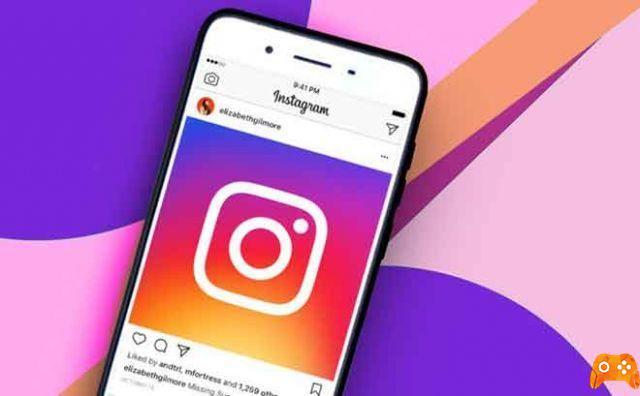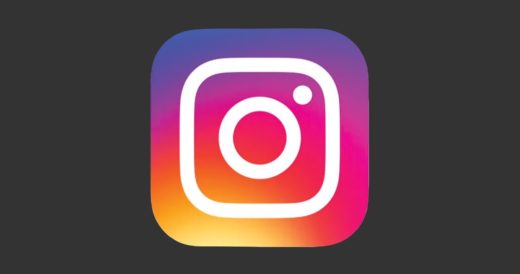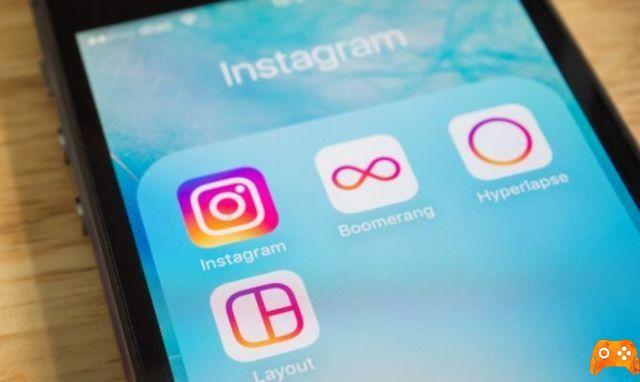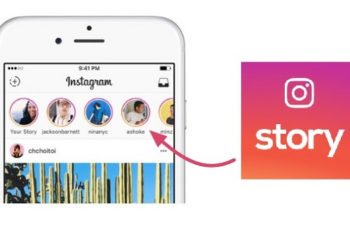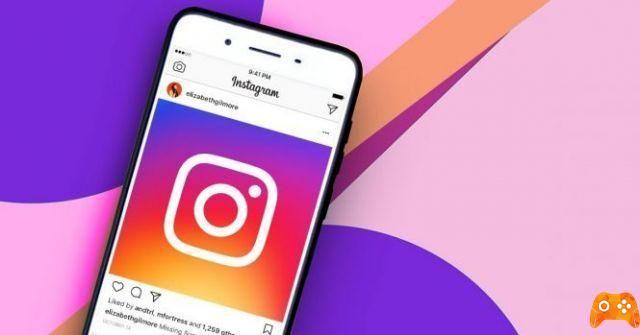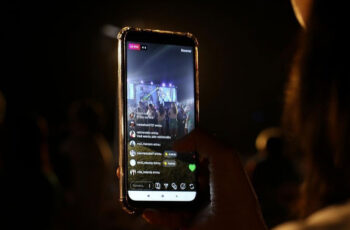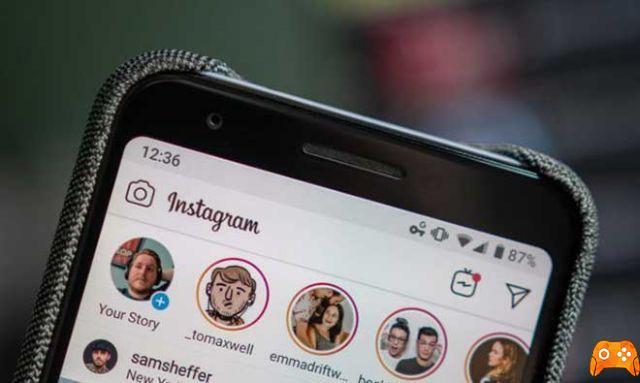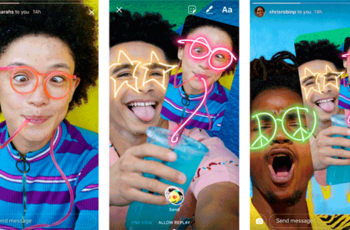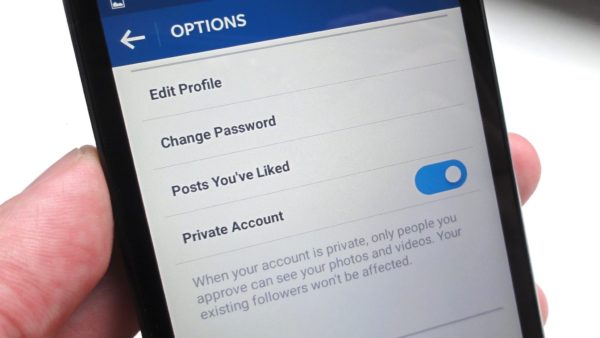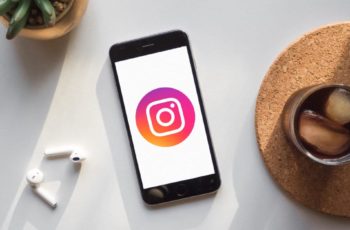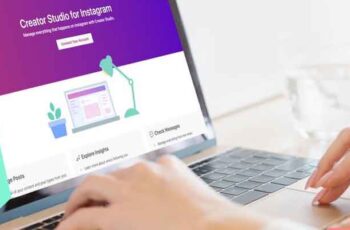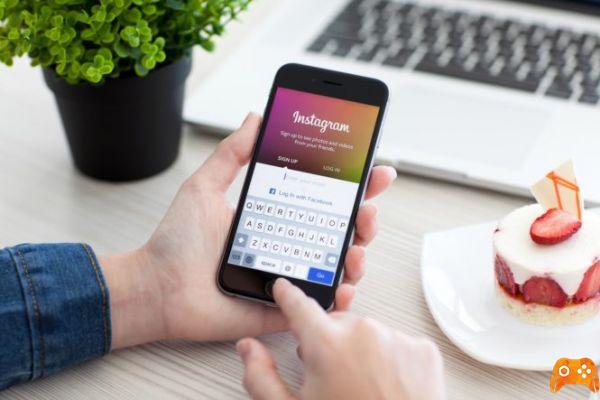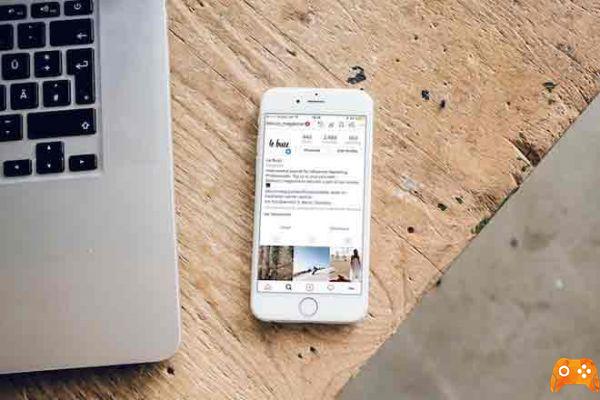
Cuando surgió el concepto de una aplicación solo para compartir imágenes, no mucha gente pensó que la aplicación tendría tanto éxito. Instagram es una aplicación de primer nivel ahora, con muchos usuarios en todo el mundo.
Instagram ha llegado a un nivel en el que era lo suficientemente popular como para amenazar al rey de las redes sociales, incluso Facebook. En el final, Facebook compró Instagram y con ellos la aplicación mejoró aún más con muchas funciones nuevas y útiles, lo que atrajo a más usuarios.
Actualización de iOS 13 para iPhone y iPad
Obtener una actualización es emocionante para más usuarios debido a las nuevas funciones que traen consigo. Sin embargo, en la mayoría de los casos, a los pocos días de la actualización, algo ya no funciona como antes debido a los cambios y problemas que traen consigo.
Tal problema en el que se encuentran las personas en las que muchos usuarios han informado después de laactualización de iOS 13 es que no llegan las notificaciones de Instagram. Pero los problemas parecen ser menores y no tienen mucho que ver con la actualización en su conjunto y se han producido debido a algunos cambios en la configuración del dispositivo.
¿Las notificaciones de Instagram no funcionan en iOS 13?
Puede haber muchas razones por las que las notificaciones no funcionan para la aplicación de Instagram en su dispositivo iOS. La solución para cada problema también es diferente. Así que hemos mencionado las razones más comunes y sus soluciones.
Bueno, hemos tratado de encontrar una solución para solucionar el problema con las notificaciones de Instagram que no llegan a los dispositivos iOS 13. Estamos seguros de que estas son algunas de las soluciones comprobadas que pueden solucionar el problema. Si el problema persiste, puede intentarlo por última vez formateando / restaurando completamente su dispositivo.
1. Reinicia tu dispositivo
Casi todos los dispositivos experimentan algunos problemas con la configuración interna del dispositivo con el tiempo. Estos no se pueden resolver cambiando la configuración dentro del dispositivo. Sin embargo, algo tan simple como reiniciar el dispositivo puede tener un gran efecto en estos problemas.
2. Instala la actualización de Instagram
Asegúrese de que la última versión de Instagram esté instalada en su iPhone o iPad, ya que las actualizaciones vienen con varias correcciones de errores y mejoras. Siga los pasos a continuación para actualizar la aplicación en su dispositivo:
- Abre elApp Store.
- Toca elicono de usuario ubicado en la esquina superior derecha y se abrirá una ventana con varias configuraciones.
- Desplácese un poco hacia abajo y encontrarás todo actualizaciones para todas las aplicaciones.
- Buscar 'SAplicación de Instagram y una vez encontrado, toque refrescar
3. Habilite las notificaciones desde la configuración del dispositivo
Una cosa en común que hemos visto hacer a algunos usuarios es buscar una solución en Internet cuando fueron ellos quienes cambiaron la configuración del dispositivo, lo que causó el problema con las notificaciones de Instagram.
El problema con las notificaciones de Instagram que no funcionan en el iPhone se debe principalmente a algunas configuraciones incorrectas que limitan la visualización de las notificaciones de Instagram. Esto se puede solucionar fácilmente con los pasos que se indican a continuación.
- seguir Configuración -> Notificaciones.
- Desplácese hacia abajo para encontrar elAplicación de Instagram y tócalo
- Attiva Permitir notificaciones
- Seleccione todas las opciones bajo las alertas que están Pantalla de bloqueo, Centro de notificaciones y Banner
4. Verifique la configuración de notificaciones dentro de la aplicación de Instagram
Configurar las notificaciones de la aplicación es tan importante como la configuración de las notificaciones del sistema. En caso de que no lo sepas, Instagram ofrece un buen nivel de personalización de las notificaciones. Puede encontrar esta configuración siguiendo los pasos a continuación.
- Abre elAplicación de Instagram
- Toca elicono de usuario ubicado abajo a la derecha y accederás a tu perfil
- Ahora, toca el menú dell'hamburger en la parte superior derecha, un submenú y de ahí tu eliges ajustes
- Finalmente, en esta pantalla, encontrará una pestaña con Notificaciones, jugar y habilitar deshabilitar notificaciones relevantes
5. Desactiva el modo No Molestar
La Modo no molestar en el dispositivo iOS ayuda al usuario a silenciar todo tipo de alertas, incluidas llamadas y notificaciones. Cuando accidentalmente activa esta opción, ya no recibirá notificaciones en su dispositivo. Si ese es tu caso, apagarlo solucionará el problema con las notificaciones de Instagram.
- seguir Configuración -> No molestar
- inhabilitar No molestar
6. Vuelva a instalar la aplicación de Instagram
Si hay un problema al instalar o ejecutar la aplicación de Instagram, esto puede tener consecuencias. Por lo tanto, si las notificaciones no funcionan incluso después de que todas las configuraciones parecen haberse configurado correctamente, debería considerar eliminar la aplicación e instalarla nuevamente. Para hacer esto, siga los pasos que se mencionan a continuación.
- Tocar y sostener presionó la aplicación de Instagram
- Tocar Reordenar aplicación / Cambiar pantalla de inicio
- Toca elicono en forma de cruzar en la esquina superior izquierda del icono de la aplicación de Instagram
- Cuando aparezca una ventana emergente, toque elimina
- Así que continúa App Store y hacer el nueva instalación desde allí
7. Restablecimiento de red
Si ninguno de los métodos anteriores funciona, un restablecimiento completo de la red puede ayudar a solucionar los problemas con Internet que impiden que las notificaciones lleguen a su dispositivo. Para realizar un restablecimiento de red en su dispositivo iOS, siga los pasos que se indican a continuación.
- Ir a la configuración -> General -> Restablecer
- Tocar Reiniciar configuración de la red
Espero que la guía te haya ayudado a solucionar el problema de notificación de Instagram en tu dispositivo iOS. Estos métodos también se pueden usar para aplicaciones con problemas similares.
Para leer más:
- Las notificaciones no funcionan en móviles Xiaomi con MIUI
- Cómo hacer una copia de seguridad de Instagram
- 13 soluciones para cuando las notificaciones de Instagram no funcionan en Android y iPhone
- Cómo solucionar problemas con las notificaciones de WhatsApp en Huawei
- Cómo activar, desactivar y configurar las notificaciones de Instagram en Android